1、在云主机服务器重新启动后,点击桌面左下角的开始,点击运行,输入cmd,点击确定,进入命令窗口

2、再接着输入命令,从上到下依次输入:diskpart、list volume 、select volume、extend四个命令
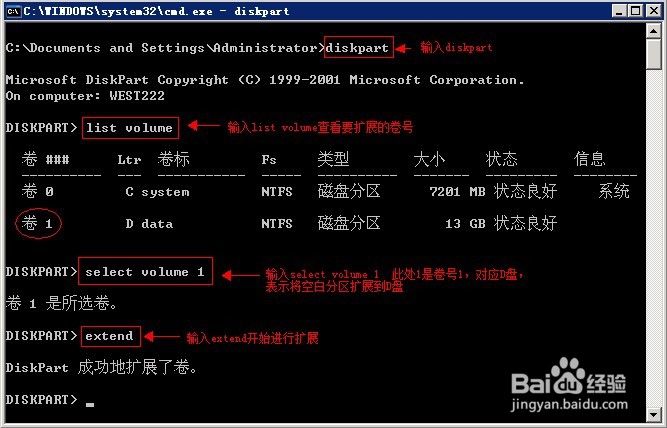
3、如果diskpart 成功地扩展分区,茧盯璜阝就说明扩展分区已经完成,接着关闭命令窗口,远程登录到云主机服务器,右键点击打开我的电脑,点击管理

4、在计算机管理中心,点击打开磁盘管理,可以清楚的看到右侧有个未指派的分区,剩余的磁盘空间就在这里。

5、右键点击未指派的分区,弹出一个列表,再点击这个列表上的新建磁盘分区。

6、接着弹出一个新建磁盘分区向导窗口,点击下一步。
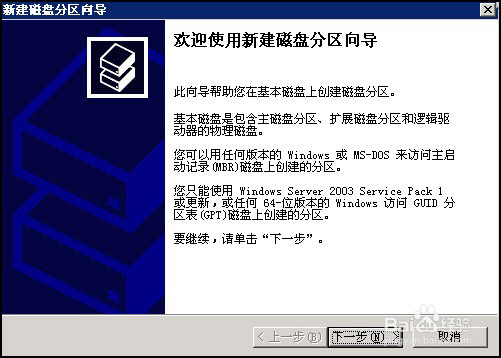
7、这里有三种磁盘分区类型,分别是主要,扩展和逻辑。选择主磁盘分区,点击下一步

8、分区大小选择最大磁盘空间量,点击下一步
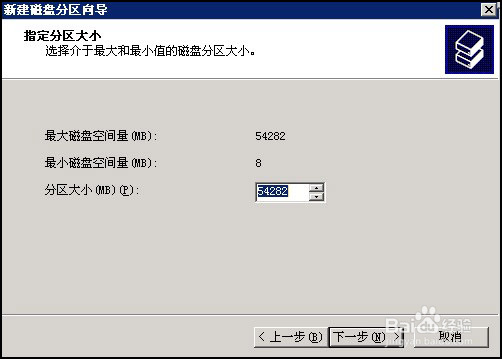
9、选择指派以下驱动器号默认选择,不需要改动,点击下一步

10、格式化分区,选择按下面的设置格式化这个磁盘分区,文件系统选择NTFS,分配单位大小选择默认撕良滤儆值,卷标选择新加卷,给执行快速格式化打钩,点击下一步

11、以上步骤无误后,跳出正在完成新建磁盘分区向导,点击完成。

12、再返回计算机管理中的磁盘管理中,可以看到新的分区已经建好了,新加卷。
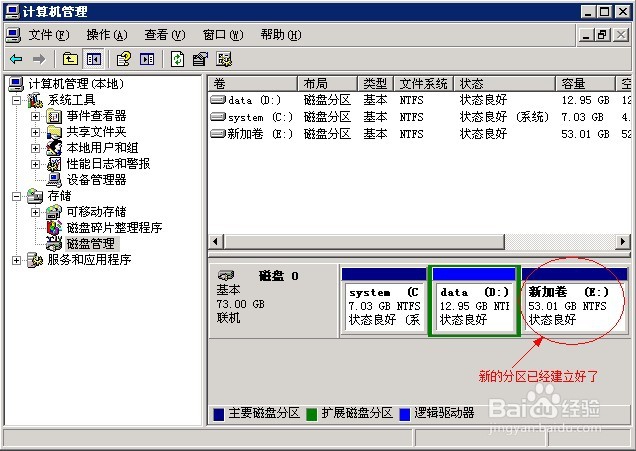
13、再返回云主机服务器,双击打开我的电脑,已经可以看到刚才新增的分区。

